Now - 22:12:09
Як выдаліць Zaxar: пакрокавая інструкцыя
Дастаткова часта можна назіраць сітуацыі, калі карыстальнікі камп'ютэрных сістэм на аснове Windows раптам заўважаюць з'яўленне нейкай незразумелай праграмы пад назвай Zaxar Browser Game. Часам яна можа называцца проста Zaxar, Zaxar Browser або Zaxar Games. Большасць юзераў спачатку не разумеюць, што гэта за прыкладанне, бо яно валодае досыць прыемным інтэрфейсам. Пытанне таго, як выдаліць Zaxar-браўзэр, узнікае толькі пасля таго, як праграма пачынае сваю дзейнасць.
Zaxar Browser Game: што гэта за праграма?
так-Так, інтэрфейс прыкладання ў вельмі займальны. Менавіта таму карыстальнікі, асабліва прыхільнікі кампутарных гульняў, у большасці выпадкаў ўспрымаюць дадзеную праграму як нейкі даведнік па гульнявым свеце. Але ці так гэта на самай справе?
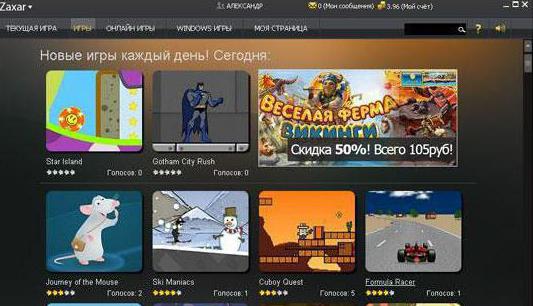
Прыйдзецца засмуціць усіх. Гэтая праграма, хоць і выглядае цікавым дадаткам, з'яўляецца вирусоподобной пагрозай, якая ў сваёй працы выкарыстоўвае прынцып бандлинга – папулярызацыі, загрузкі і ўстаноўкі непатрэбнага карыстальнікам праграмнага забеспячэння, прычым робіцца гэта выключна ў фонавым рэжыме, калі ўсе працэсы ад вачэй карыстальніка цалкам схаваныя.
Як вірус трапляе ў кампутарную сістэму?
Пакінем пакуль у баку пытанне таго, як выдаліць Zaxar з кампутара, а паглядзім на тое, якім менавіта спосабам гэтая пагроза ўбудоўваецца ў сістэму.
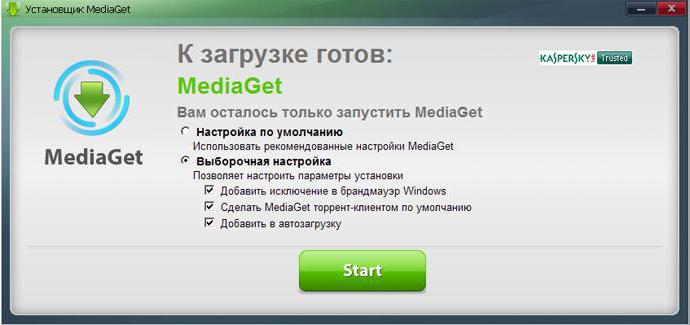
Як адзначаецца большасцю спецыялістаў і карыстальнікаў, сталкивавшихся з гэтай праблемай, часцей за ўсё вірус пранікае пры ўсталёўцы загрузніка MediaGet. У працэсе яго інсталяцыі многія не звяртаюць увагі на ўстаноўку розных дадатковых кампанентаў, панэляў браўзэраў і г. д. А ігнараваць такія рэчы нельга.
Больш:
Lenovo v580c: падрабязны агляд
Сёння мы вырашылі напісаць пра ноўтбуку Lenovo v580c. Агляд будзе падрабязным, так як гэты партатыўны ПК серыі IdeaPad мае высокую папулярнасць, але не многія ведаюць, чым жа прыцягвае гэта прылада пакупнікоў. Мадэль з'яўляецца хуткай і змяшчае ў саб...
Брандмаўэр - што гэта? Стандартны абаронца ПК
Брандмаўэр – што гэта такое? Карысная функцыя ў аперацыйнай сістэме або малаэфектыўныя сродак абароны? Перш чым адказаць на гэтае пытанне, нам трэба высветліць, што робіць кампутар і як правільна яго наладзіць.Агульныя звесткіДля паспяховай пра...
"Аблівіян": праходжанне гульні. Кіраўніцтва і парады па праходжанні гульні "Аблівіян"
The Elder Scrolls IV: Oblivion — ролевая гульня ад кампаніі Bethesda Games Studios. Адразу ж пасля рэлізу у 2006 годзе яна стала вельмі папулярнай. Сюжэт заснаваны на супрацьстаянні галоўнага героя і культу Прынца Разбурэння, які плануе адкрыць...
Прыкметы заражэння
Сама ўтыліта пасля інтэграцыі ў аперацыйную сістэму неадкладна прыступае да выканання сваіх асноўных функцый. Заўважыць гэта можна па празмернай нагрузкі на працэсар і аператыўную памяць, занадта высокага спажывання інтэрнэт-трафіку, з'яўлення вялікай колькасці невядомых праграм (прычым, нават з высновай іх цэтлікаў на «Працоўны стол»).
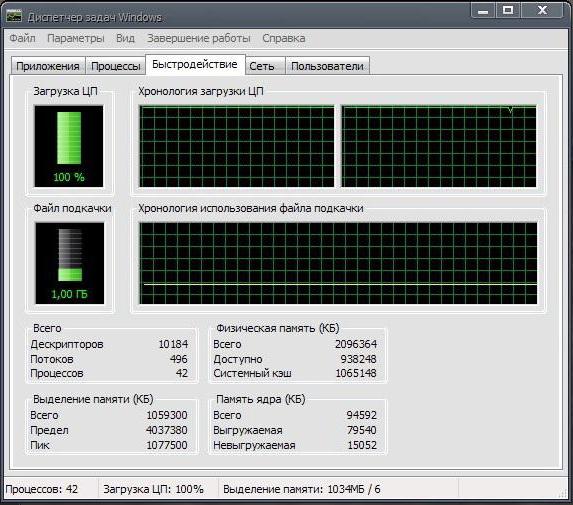
У рэшце рэшт, і сістэма, і вэб-аглядальнікі пачынаюць у прамым сэнсе гэтага слова тармазіць, свабоднае месца на цвёрдым дыску катастрафічна памяншаецца, не кажучы ўжо пра зніжэнні прадукцыйнасці або з'яўленні ў браўзэрах банэраў і рэкламы. Калі такія прыкметы заўважаныя, неабходна адразу жа прыступаць да вырашэння праблемы таго, як выдаліць Zaxar Browser Game. Але дэўсталёўку неабходна вырабіць ў поўным аб'ёме, каб ад праграмы ў сістэме і следу не засталося, інакш яна можа актывавацца зноў.
Як выдаліць Zaxar Games з кампутара: папярэднія дзеянні
Зараз непасрэдна аб выдаленні. Адразу ж трэба адзначыць, што ў пытанні таго, як выдаліць Zaxar Browser, што прымаюцца карыстальнікам дзеянні досыць простыя. Гэта шкоднаснае прыкладанне нават не маскіруецца. Тым не менш неабходна распачаць некалькі абавязковых крокаў, каб дэўсталёўка прайшла ў поўным аб'ёме.
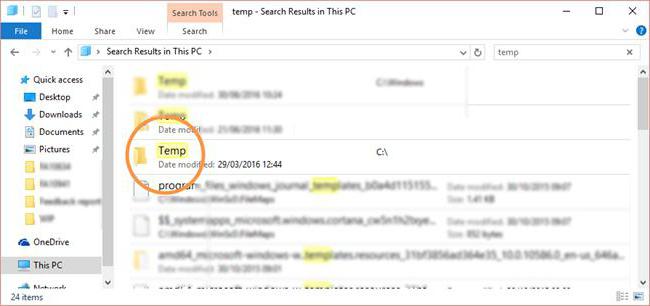
першым справай трэба ў самым звычайным «Правадыру» знайсці ўсе наяўныя на кампутары дырэкторыі часовых файлаў (TEMP). Як правіла, іх будзе дзве. Адна знаходзіцца прама ў каталогу сістэмы (Windows), другая размешчана ў дырэкторыі AppData ў рэгістрацыйнай тэчцы карыстальніка. У каталог карыстальніка трэба заходзіць праз дырэкторыю Users з выбарам імя карыстальніка, інакш тэчка адлюстравана не будзе. Далей трэба проста выдаліць усе іх змесціва (пажадана і з «Кошыка» таксама).
Завяршэнне працэсаў
Наступным крокам у пытанні таго, як выдаліць Zaxar-браўзэр, стане завяршэнне ўсіх працэсаў, якія ствараюцца праграмай ў сістэме.
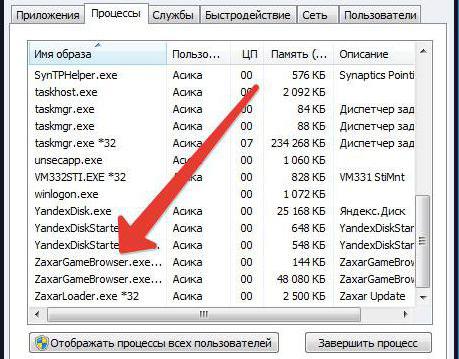
Зрабіць гэта можна ў стандартным «Дыспетчару задач», які выклікаецца звычайнымі камбінацыямі Ctrl + Alt + Del, Ctrl + Shift + Esc, або выкарыстоўваць для гэтага кансоль «Выканаць» з прапісванне каманды taskmgr. Некаторыя могуць здзівіцца, паколькі ў дрэве актыўных службаў можа быць не адзін, а некалькі працэсаў, у назве якіх прысутнічае Zaxar. Гэта нармальна, бо вірус запускае адразу некалькі службаў, якія адначасова вызначаюць непатрэбнае. У пэўным сэнсе гэта падобна на паводзіны працэсаў svchost. Сутнасць складаецца ў тым, каб завяршыць усе актыўныя працэсы з назвай Zaxar.
Дэўсталёўка асноўных кампанентаў прыкладання
Цяпер паглядзім, як выдаліць Zaxar з выкарыстаннем сродкаў аперацыйнай сістэмы. Для гэтага спатрэбіцца зайсці ў раздзел ўстаноўкі і выдалення праграм (у старых версіях Windows) або ў раздзел праграм і кампанентаў.
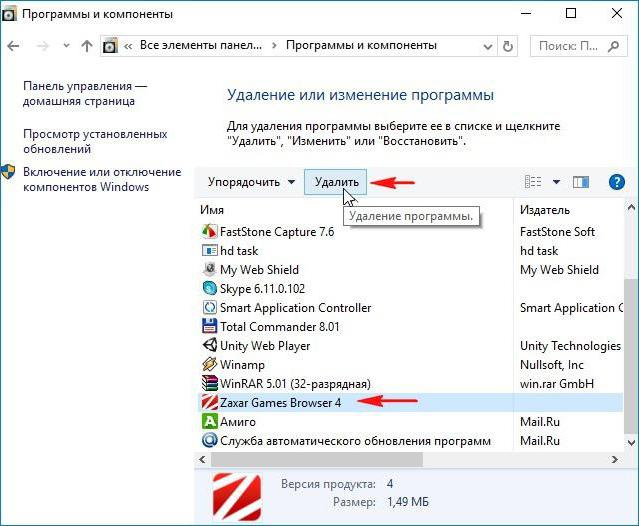
Як ужо гаварылася, прыкладанне не маскіруецца, таму проста знайдзіце яго ў спісе ўсталяваных прыкладанняў і зверху націсніце кнопку выдалення, пасля чаго асноўныя кампаненты праграмы будуць деинсталлированы.
Дзеянні з рэестрам
Але радавацца пакуль яшчэ рана. Пры вырашэнні праблемы таго, як выдаліць Zaxar цалкам і цалкам, варта ўлічыць, што ўбудаваны ў Windows дэінсталятара далёка не ідэальны, паколькі вельмі часта па завяршэнні працэсу выдалення праграмы ў сістэме можа заставацца кучакамп'ютэрнага смецця ў выглядзе рэшткавых файлаў, тэчак і ключоў рэестру.
У нашым выпадку гаворка ідзе менавіта аб запісах у рэестры. Іх і трэба праверыць. Заходзім у рэдактар (regedit ў меню «Выканаць»), выклікаем пошукавую радок (Ctrl + F), вписываем назва выдаленай праграмы (Zaxar) і актывуецца старт пошуку. Усе знойдзеныя вынікі (калі такія будуць) трэба выдаліць. Перамяшчацца ад аднаго выніку да іншага можна праз меню праўкі з выбарам радкі «Знайсці далей», або проста націскаючы клавішу F3. Па завяршэнні выдалення пажадана перазагрузіць сістэму, праверыць наяўнасць працэсу ў «Дыспетчару задач» і ў раздзеле аўтазагрузкі – аднайменная ўкладка ў канфігурацыі сістэмы (msconfig) для версій Windows да дзясятай, у якой ўкладка автостарта знаходзіцца прама ў «Дыспетчару задач».
Як выдаліць Zaxar з кампутара цалкам: прымяненне деинсталляторов
Але навошта выконваць усе дзеянні ўручную, калі можна скарыстацца аўтаматычнымі праграмамі-деинсталляторами? Узяць хоць бы iObit Uninstaller або Revo Uninbstaller.
Пасля стандартнага выдалення ў іх запускаецца паглыбленае сканаванне, а ў выніках пошуку адлюстроўваюцца і файлы, і тэчкі і ключы рэестра. У спісе трэба вылучыць усе элементы, адзначыць галачкай пункт знішчэння файлаў і націснуць кнопку ачысткі. Гэта выглядае прасцей, зручней і бяспечней.
Праверка выкананага файла браўзэра
Нарэшце, каб пераканацца, што пагроза была выдаленая цалкам, неабходна праверыць змесціва радкі, якая паказвае на поўны шлях да выкананага файла выкарыстоўванага браўзэра (браўзэраў, калі ў сістэме іх ўстаноўлена некалькі).
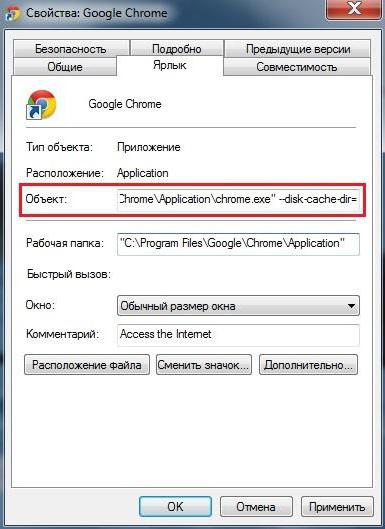
Для кожнага аглядальніка ў «Правадыру» або ў любым іншым мэнэджару неабходна знайсці выкананы EXE-файл (напрыклад, Chrome.exe), праз ПКМ выклікаць раздзел уласцівасцяў, і ў радку апісання аб'екта праверыць, не прапісана ці што-то пасля пашырэння. То есць шлях да файла павінен заканчвацца толькі на «.exe». Калі пасля пашырэння ёсць яшчэ што-то, усё гэта варта выдаліць і захаваць змены. Калі гэтага не зрабіць, вірус можа зноў з'явіцца ў сістэме нават пасля першага ўваходу ў інтэрнэт праз адпаведны браўзэр, а карыстальнік пра гэта нават ведаць не будзе.
Заключэнне
Уласна, выдаленне «гульнявога браўзэра» Zaxar асабліва складаным не з'яўляецца. Пры гэтым на першай стадыі раздзел аўтазагрузкі можна не правяраць, паколькі пры выдаленні працэс усё роўна будзе адключацца. Акрамя таго, вышэй разглядаліся выключна пытанні, звязаныя з выдаленнем самога віруса, а не наступстваў яго ўздзеяння на сістэму. Выдаліце устаноўленыя вірусам непатрэбныя прыкладанні прыйдзецца самастойна. Заўважце, што і сама пагроза, і якія ўстанаўліваюцца вірусам праграмы, як правіла, маюць статус давераных, таму ні антывірусы, ні антирекламные модулі звычайна іх як пагрозу не класіфікуюць. Таму праверка наяўнымі ў сістэме сканарамі выніку не дасць.
Article in other languages:
AR: https://tostpost.com/ar/computers/14600-zaxar.html
DE: https://tostpost.com/de/computer/26084-so-entfernen-sie-zaxar-schritt-f-r-schritt-anleitung.html
ES: https://tostpost.com/es/los-ordenadores/26199-c-mo-eliminar-zaxar-paso-a-paso.html
HI: https://tostpost.com/hi/computers/14622-zaxar.html
JA: https://tostpost.com/ja/computers/14623-zaxar.html
KK: https://tostpost.com/kk/komp-yuterler/26051-adware-zaxar-adamdy-n-s-auly.html
PL: https://tostpost.com/pl/komputery/25975-jak-usun-zaxar-instrukcja-krok-po-kroku.html
PT: https://tostpost.com/pt/computadores/25984-como-remover-zaxar-passo-a-passo.html
TR: https://tostpost.com/tr/bilgisayarlar/26056-nas-l-sil-zaxar-ad-m-ad-m-talimatlar.html
UK: https://tostpost.com/uk/komp-yuteri/26032-yak-vidaliti-zaxar-pokrokova-nstrukc-ya.html

Alin Trodden - аўтар артыкула, рэдактар
"Прывітанне, Я Алін Тродден. Я пішу тэксты, чытаю кнігі і шукаю ўражанні. І я нядрэнна ўмею распавядаць вам пра гэта. Я заўсёды рады ўдзельнічаць у цікавых праектах."
Навіны
Чыць-коды на "the Sims 4" на цяжарнасць двайны, тройней, на хуткую цяжарнасць
«the Sims 4» - гэта чацвёртая частка легендарнай серыі кампутарных сімулятараў жыцця, у якіх вы можаце стварыць свайго ўласнага персанажа, а затым знаёміць яго з іншымі персанажамі, адпраўляць на працу, атрымліваць гро...
Драйверы для праграм і прылад: ўстаноўка і падтрыманне ў актуальным стане
Як вядома, драйверы для праграм і прылад, якія могуць быць задзейнічаны пры працы з сістэмнымі або карыстацкімі праграмамі, адносяцца да ключавых кампанентаў, без якіх камп'ютэрнае «жалеза», якім бы яно ні было суперсу...
У тым выпадку, калі Windows паведамляе вас аб слабым сігнале маршрутызатара Wi-Fi, гэта можа азначаць, што хуткасць злучэння занадта слабая і не адпавядае заяўленым ўзроўню. Яшчэ горш, калі ў якім-то месцы ў вашай кватэры ці офісе...
Як падключыць сканер да ноўтбука: парады для пачаткоўцаў
Падлучэнне перыферыйных прылад да кампутара - задача, з якой павінен спраўляцца кожны карыстальнік. Нават пачатковец юзэр перад працай са гэтак складанай машынай асвойвае дадзеныя навыкі. Усё часцей і часцей карыстальнікі цікавяцц...
Чаму ў "Скайпе" не чуваць суразмоўцы
У гэтым артыкуле будзе закранута тэма цяжкасцяў зносін у інтэрнэце. Часта здараюцца сітуацыі, калі дрэнна чуваць суразмоўцы ў "Скайпе". Прычын таму можа быць некалькі. Усе яны будуць разгледжаны ніжэй. І нашы парады змогуць дапама...
Як паставіць націск у Ворд на патрэбную літару?
Як гэта ні дзіўна, далёка не ўсе ведаюць, як паставіць націск у Ворд. Звязана гэта з вельмі рэдкай неабходнасцю ў дадзенай функцыі сярод звычайных карыстальнікаў. Прыкладанне Word змяшчае і мноства іншых самых разнастайных магчыма...

















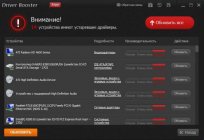




Заўвага (0)
Гэтая артыкул не мае каментароў, будзьце першым!